stduino IDE(国产)安装及使用感受!
文章目录一、了解stduino IDE二、安装stduino三、stduino完成STM32串口通信四、总结与使用感受五、参考一、了解stduino IDE大概是受到Ardunio IDE的启发,网上有一个国人版的MCU集成开发平台Stduino IDE是一款面向32位处理器快速入门学习的集成开发平台,目前已经支Arduino_Core_STM32框架,集聚快捷、高效、免费、开源、易得于一身,软件
一、了解stduino IDE
大概是受到Ardunio IDE的启发,网上有一个国人版的MCU集成开发平台
Stduino IDE是一款面向32位处理器快速入门学习的集成开发平台,目前已经支Arduino_Core_STM32框架,集聚快捷、高效、免费、开源、易得于一身,软件还集成了GDB调试功能。
IDE当前支持的功能有:
- GDB调试
- 封装库下载安装
- 代码自动补全提示
- 中英文模式
- UTF-8\GBK编码格式
- 代码快速格式化
- SWD\串口程序下载&调试
- DFU程序下载方式
- USB HID程序下载方式
- maple DFU程序下载方式
- maple DFU2程序下载方式
- MassStorage程序下载方式
二、安装stduino
1、
打开http://www.stduino.com/pindex.php官网,下载stduino。
注意不用打包下载,只需要选择适合自己平台的一个压缩包下载即可
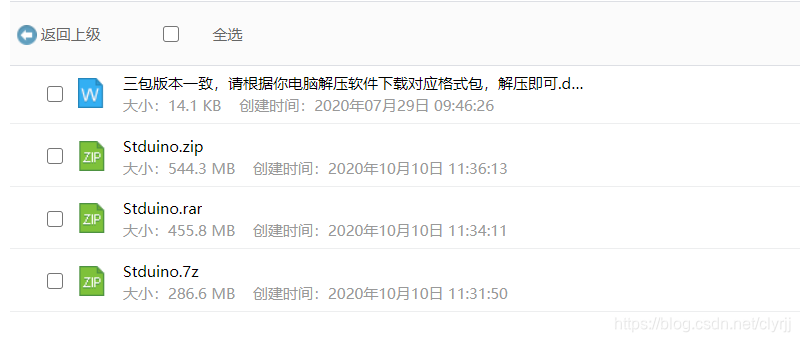
2、
解压后即可双击程序进入
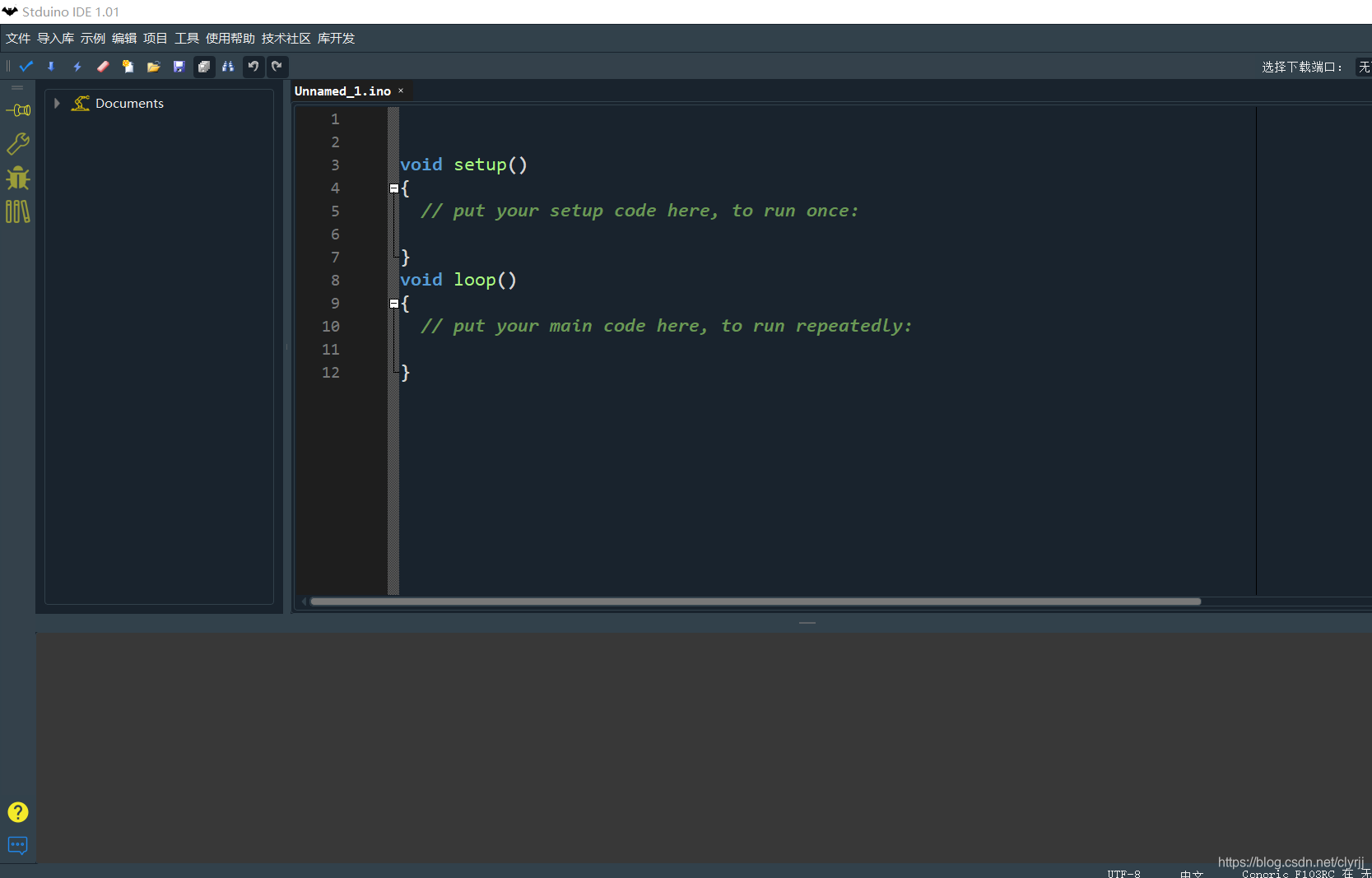
这个界面多半借鉴了宇宙第一IDE——VS😂,挺符合程序员审美的。
三、stduino完成STM32串口通信
1、
在stduino的左边工具栏进行如下选择
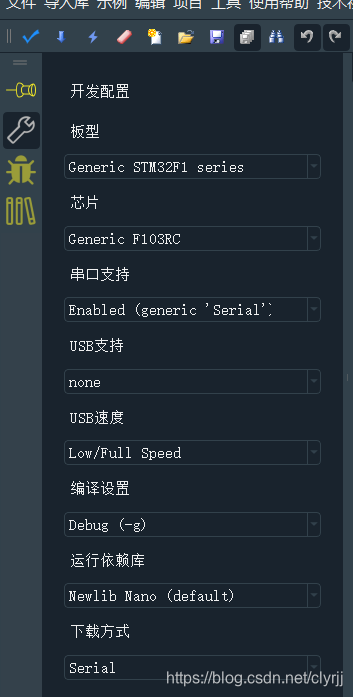
也就是STM32103RC开发环境,串口下载程序(这里是不一样的,按照自己的开发环境来配置)
2、
代码实现
String data = "";
void setup() {
// put your setup code here, to run once:
Serial.begin(115200);
}
void loop() {
// put your main code here, to run repeatedly:
while (Serial.available() > 0)
{
data += char(Serial.read());
delay(2);
}
if (data == "stop!")
{
Serial.println("STM32 has stopped!\n");
data = "";
while(1);
}
Serial.println("Hello World!");
delay(1000); // wait for a second
}
3、
编译与烧录
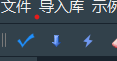
这仨按钮分别是编译、编译与下载、下载。
4、
打开串口查看效果
stduino也有自带的串口监视器就是右上角的小眼睛

但是我打开了没有观察到输出。
然后我打开野火的串口调试助手,就看到输出了,没搞清楚咋回事

四、总结与使用感受
stduino挺好用的,界面看起来比arduino更复杂,但是也更接近国人的使用习惯,颜值也在线。
已经有了Keil、Ardunio,觉得是否还有必要“再造车轮”?
我觉得软件工具这些本来就是有竞争才有进步,比如我觉得keil就挺难用的,不仅仅是编程上的难,经常给你出点中文乱码这些毛病就是对国内的适配的问题。嵌入式的编程人员理应有一个更方便更省心也更漂亮的IDE。当然我们的stduino还远没到可以和keil相提并论的程度,比如它的编译速度就挺慢的,而且它也是受到Ardunio的启发,但是创新也是建立在仿制的基础上,慢慢发展才有的,支持国产。
五、参考
更多推荐
 已为社区贡献2条内容
已为社区贡献2条内容








所有评论(0)